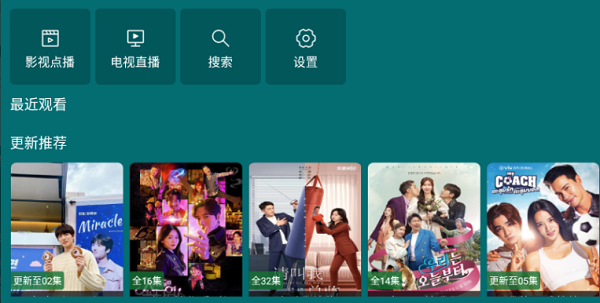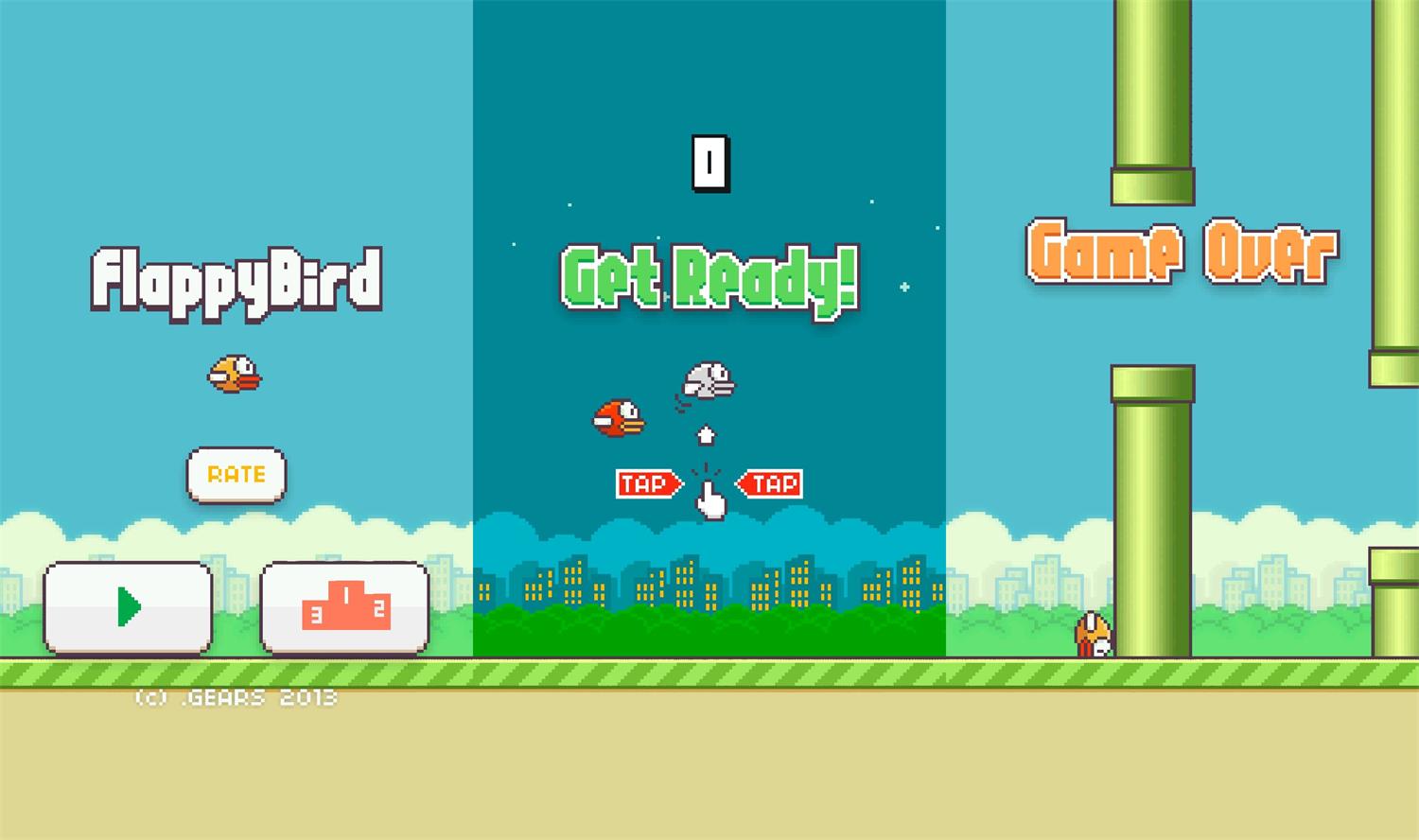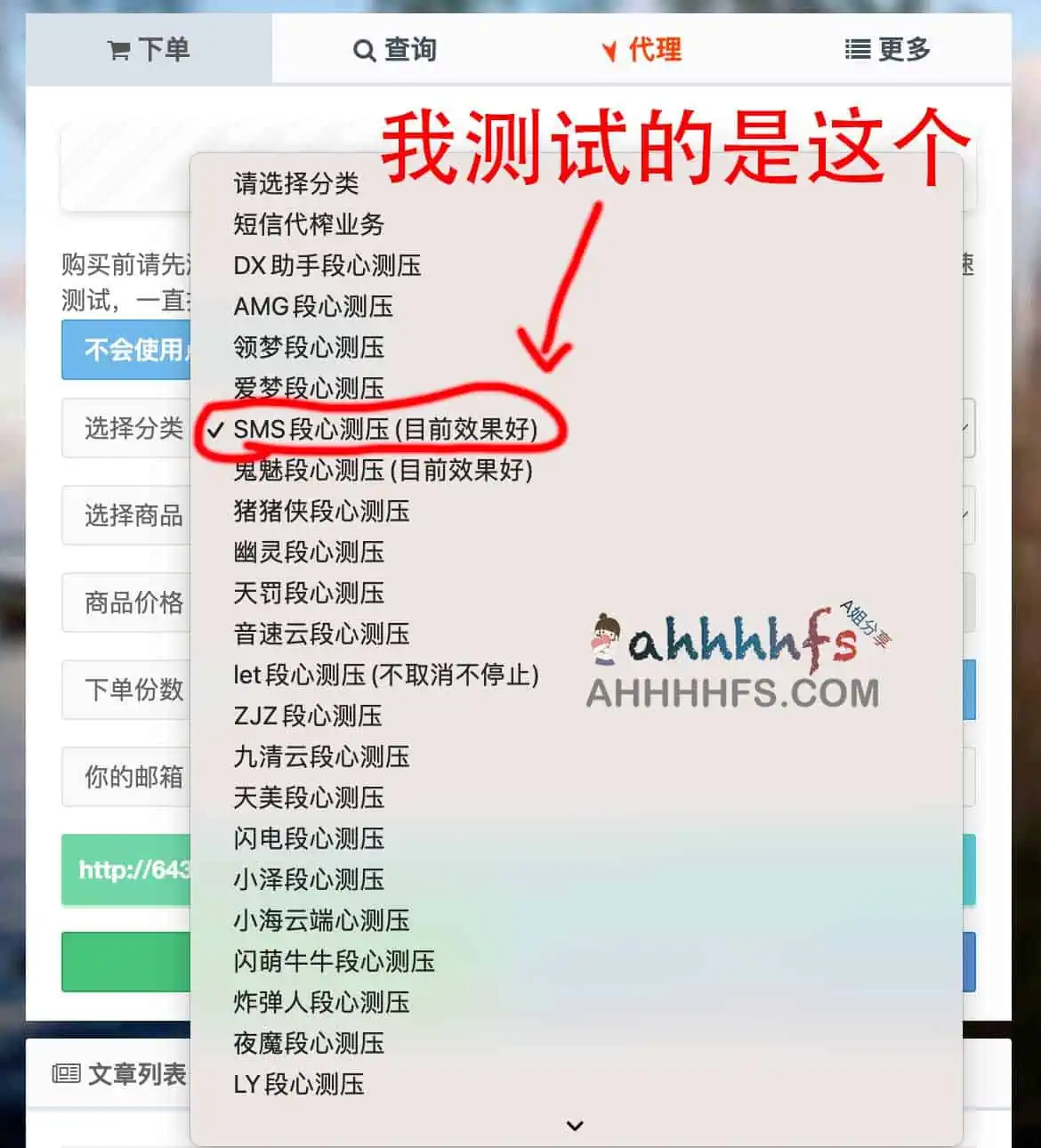现在很多的数据都会存放在服务器里面,然而有时候服务器容易出现一系列的意外情况等导致数据丢失或误删,那么服务器数据恢复怎么进行操作呢?
因为个人的错误操作原因,导致服务器文件不小心被删除或者丢失的话,可在网上下载一些恢复软件(DataRecove,Easyrecove 等)尝试来进行恢得,当然,做之前可以先用Ghost软件做个磁盘全备份,同时在恢复时最好是接从盘。如果你对自己的恢复结果不满意,还可以到电脑城找专业的数据恢复公司帮你进行硬盘数据恢复。

恢复技巧
不必完全扫描
如果你仅想找到不小心误删除的文件,无论使用哪种数据恢复软件,也不管它是否具有类似EasyRecovery快速扫描的方式,其实都没必要对删除文件的硬盘分区进行完全的簇扫描。
因为文件被删除时,操作系统仅在目录结构中给该文件标上删除标识,任何数据恢复软件都会在扫描前先读取目录结构信息,并根据其中的删除标志顺利找到刚被删除的文件。
所以,你完全可在数据恢复软件读完分区的目录结构信息后就手动中断簇扫描的过程,软件一样会把被删除文件的信息正确列出,如此可节省大量的扫描时间,快速找到被误删除的文件数据。
尽可能采取NTFS格式分区
NTFS分区的MFT以文件形式存储在硬盘上,这也是EasyRecovery和Recover4all即使使用完全扫描方式对NTFS分区扫描也那么快速的原因——实际上它们在读取NTFS的MFT后并没有真正进行簇扫描,只是根据MFT信息列出了分区上的文件信息,非常取巧,从而在NTFS分区的扫描速度上压倒了老老实实逐个簇扫描的其他软件。
不过对于NTFS分区的文件恢复成功率各款软件几乎是一样的,事实证明这种取巧的办法确实有效,也证明了NTFS分区系统的文件安全性确实比FAT分区要高得多,这也就是NTFS分区数据恢复在各项测试成绩中最好的原因,只要能读取到MFT信息,就几乎能100%恢复文件数据。
巧妙设置扫描的簇范围
设置扫描簇的范围是一个有效加快扫描速度的方法。像EasyRecovery的高级自定义扫描方式、FinalData和File Recovery的默认扫描方式都可以让你设置扫描的簇范围以缩短扫描时间。
当然要判断目的文件在硬盘上的位置需要一些技巧,这里提供一个简单的方法,使用操作系统自带的硬盘碎片整理程序中的碎片分析程序(千万小心不要碎片整理啊,只是用它的碎片分析功能),在分区分析完后程序会将硬盘的未使用空间用图形方式清楚地表示出来,那么根据图形的比例估计这些未使用空间的大致簇范围,搜索时设置只搜索这些空白的簇范围就好了,对于大的分区,这确实能节省不少扫描时间。
使用文件格式过滤器
以前没用过数据恢复软件的朋友在第一次使用时可能会被软件的能力吓一跳,你的目的可能只是要找几个误删的文件,可软件却列出了成百上千个以前删除了的文件,要找到自己真正需要的文件确实十分麻烦。
这里就要使用EasyRecovery独有的文件格式过滤器功能了,在扫描时在过滤器上填好要找文件的扩展名,如“*.doc”,那么软件就只会显示找到的DOC文件了;如果只是要找一个文件,你甚至只需要在过滤器上填好文件名和扩展名(如important.doc),软件自然会找到你需要的这个文件,很是快捷方便。
声明:本站所有文章,如无特殊说明或标注,均为本站原创发布。任何个人或组织,在未征得本站同意时,禁止复制、盗用、采集、发布本站内容到任何网站、书籍等各类媒体平台。如若本站内容侵犯了原著者的合法权益,可联系我们进行处理。
收藏
海报
分享链接:https://blog.piaoyun.com/serverzhishi/server/2020/6791.html 分享到 :
src
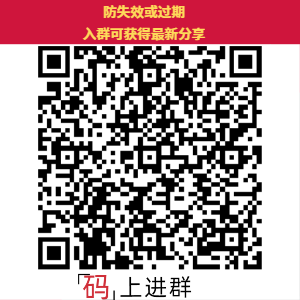
感谢您的来访,获取更多精彩文章请收藏本站。

1. 资源都是经过站长或作者收集测试修改后发布分享。转载请在文内以超链形式注明出处,谢谢合作!
2. 本站除原创内容,其余所有内容均收集自互联网,仅限用于学习和研究目的,本站不对其内容的合法性承担任何责任。如有版权内容,请通知我们或作者删除,其版权均归原作者所有,本站虽力求保存原有版权信息,但因众多资源经多次转载,已无法确定其真实来源,或已将原有信息丢失,所以敬请原作者谅解!
3. 本站用户所发布的一切资源内容不代表本站立场,并不代表本站赞同其观点和对其真实性负责,若您对本站所载资源作品版权归属存有异议,请留言附说明联系邮箱,我们将在第一时间予以处理 ,同时向您表示歉意!为尊重作者版权,请购买原版作品,支持您喜欢的作者,谢谢!
4. 本站一律禁止以任何方式发布或转载任何违法的相关信息,访客如有发现请立即向站长举报;本站资源文件大多存储在云盘,如发现链接或图片失效,请联系作者或站长及时更新。